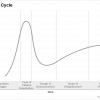Быстрые ссылки
Статические и динамические IP-адреса
Сеть может быть общеизвестно запутанной темой, но она чрезвычайно полезна, как только вы ее поймете. Знания в области сетевых технологий также могут оказаться очень полезными, пытаетесь ли вы настроить NAS и назначить ему статический IP-адрес или пытаетесь понять, что означают настройки вашего маршрутизатора. Это также, по сути, вне времени: большая часть современного Интернета по-прежнему опирается на те же основные технологии, что и 30 лет назад, и вряд ли в ближайшее время ситуация изменится.
Что такое IP-адрес?
IP-адрес позволяет сетевому трафику найти ваше устройство
IP-адреса — это уникальные адреса, позволяющие узнать, какое устройство какое, и как с ним связаться по сети. Они являются основным способом прохождения интернет-трафика не только по вашей домашней сети, но и по всему Интернету. Они бывают двух типов: IPv4 (версия 4) или IPv6 (версия 6). Все IP-адреса уникальны для сети, в которой они находятся.
Адреса IPv4 состоят из четырех фрагментов, которые могут содержать числа от 0 до 255. Наименьший доступный адрес IPv4 — 0.0.0.0. Самый большой доступный адрес IPv4 — 255.255.255.255. Этот IP-адрес состоит из четырех байтов. Каждый из этих четырех байтов представляет собой восемь двоичных цифр с наименьшим возможным значением 0 (в двоичном формате: 0000000) или 255 (11111111). Вот почему IP-адреса ограничены 255 в каждом поле.
Когда байт заполнен, т. е. 11111111, его биты сбрасываются в ноль, а байт слева от него повторяется на единицу, чтобы найти следующий доступный IP-адрес. Итак, следующий IP-адрес от 192.168.0.255 — 192.168.1.0.
Например, ниже представлено двоичное представление IP-адреса 192.168.0.0.
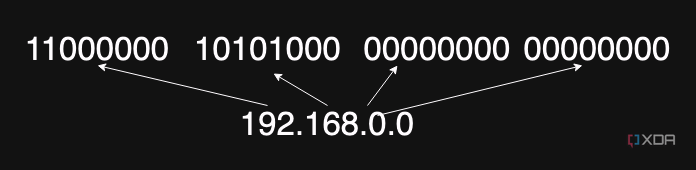
Что такое IPv6?
IPv6 — это долгожданный преемник IPv4, который использует гораздо более длинный адрес, позволяющий обращаться к большему количеству устройств, а также немного другую форму записи. Но спустя почти 40 лет после появления IPv6 мир изо всех сил пытается отказаться от IPv4. Для потребительских устройств на данный момент вы, вероятно, можете игнорировать IPv6.
тип адреса
Количество бит
Пример
IPv4
32 бита (4 байта)
192.168.0.1
IPv6
128 бит (16 байт)
2002:4559:1FE2::4559:1FE2
Публичные или частные IP-адреса
Вероятно, вы уже видели адреса IPv4, но, возможно, не заметили некоторых различий. Когда ваше устройство подключается к такой сети, как домашняя или общедоступная сеть Wi-Fi, оно получает частный IP-адрес. Этот частный IP-адрес обычно принадлежит одному из зарезервированных диапазонов IP-адресов, специально предназначенных для этой цели. Это ваш адрес в частной сети вашего дома, позволяющий всем устройствам в вашей домашней сети общаться друг с другом. Эти IP-адреса не могут быть доступны напрямую из Интернета, трафик должен сначала пройти через ваш маршрутизатор.
Наиболее распространенные зарезервированные диапазоны IP-адресов: 10.0.0.0/8 (10.0.0.0–10.255.255.255) или 192.168.0.0/24 (192.0.0.0–192.0.0.255).
НАТ
Другой тип IPv4 — это общедоступный IPv4. Это доступно из более широкого Интернета и является уникальным во всем мире. Этот адрес управляется вашим маршрутизатором и позволяет вашим устройствам взаимодействовать с любым другим устройством в общедоступном Интернете. Все устройства в вашей сети используют один общедоступный IPv4 с использованием технологии NAT (трансляция сетевых адресов). NAT обычно работает на вашем домашнем маршрутизаторе, поэтому вам не нужно беспокоиться об этом общедоступном IP-адресе. Ваш интернет-провайдер сделает эту часть за вас.
Примечание. Строгой разницы между общедоступным и частным IPv4 нет (ваша домашняя сеть может работать в незарезервированном адресном пространстве, но некоторые части Интернета будут работать некорректно). Вам также не гарантируется наличие собственного общедоступного IP-адреса. адрес — некоторые интернет-провайдеры используют собственный NAT для объединения клиентов под одним IP-адресом — но это кроличья нора, о которой мы советуем вам не беспокоиться.
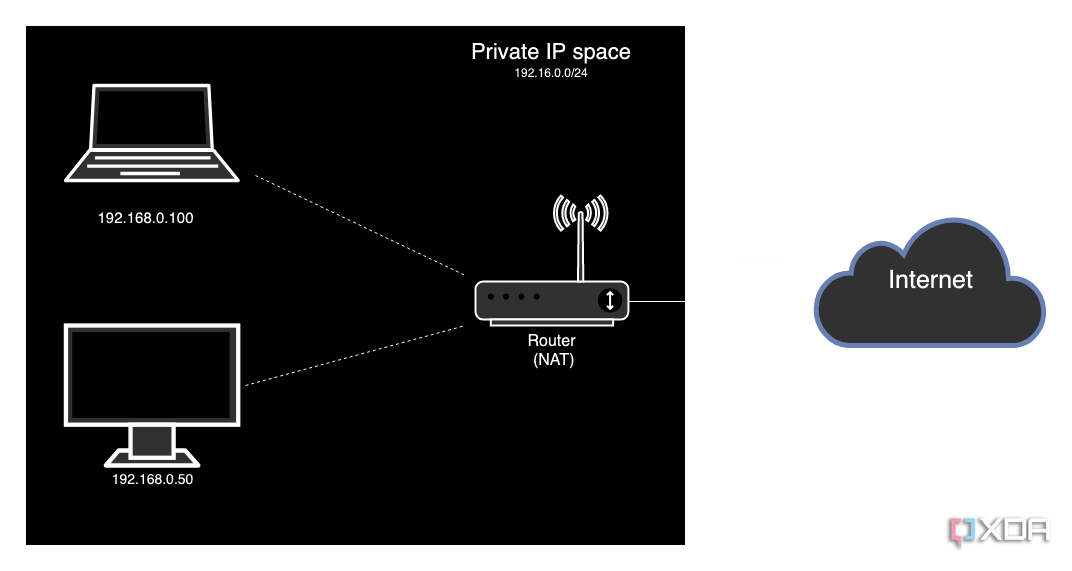
Здесь мы будем говорить о частных IP-адресах, которые используют большинство потребительских устройств, поскольку они находятся за сетями NAT в вашем доме или офисе и совместно используют общедоступный IPv4. Вы можете найти свой общедоступный IPv4, используя такой сайт, как WhatsMyIp.org.
NAT был своего рода случайностью
Интернет изначально не задумывался для использования NAT. Первоначально все устройства в Интернете получали собственный общедоступный IP-адрес. NAT использовался для решения проблемы нехватки IPv4, вызванной резким увеличением количества подключенных к Интернету устройств. Исчерпание IPv4 означает, что в стандарте IPv4 недостаточно IP-адресов, чтобы предоставить каждому устройству собственный IP-адрес, поэтому мы используем систему совместного использования нескольких устройств за одним общедоступным IP-адресом.
Если исключить зарезервированные IP-адреса, доступно около 3,7 миллиарда адресов IPv4. IPv6 меняет это, позволяя использовать 2 ^ 128 IP-адресов или 340 282 366 920 938 463 463 374 607 431 768 211 456 уникальных адресов.
Статические и динамические IP-адреса
Иногда их называют автоматическими или ручными IP-адресами.
При подключении к сети, будь то Wi-Fi или LAN, у вашего устройства есть два варианта. Он может назначить себе IP-адрес или попросить сетевой маршрутизатор назначить его вам. Если ваше устройство назначает собственный IP-адрес, оно имеет статический IP-адрес. Ваше устройство всегда будет использовать этот настроенный IP-адрес, даже между отключениями от сети. Этот IP-адрес также отличается от вашего внешнего IP-адреса и используется для внутренней маршрутизации внутри сети.
DHCP
При использовании динамического адреса ваше устройство запрашивает сеть с помощью DHCP или протокола динамической конфигурации хоста. Подробности о том, как работает DHCP, бесполезны, но это позволяет устройству эффективно запрашивать конфигурацию у неизвестной сети. Любой работающий DHCP-сервер в сети будет возвращать подробную информацию о конфигурации, которую должно использовать устройство, включая IP-адрес маршрутизатора, расположение DNS-серверов, какой IP-адрес должно использовать ваше устройство, а также размер сети. DHCP обычно включен по умолчанию в большинстве домашних сетей, поэтому вашему устройству не требуется никакой настройки после подключения к сети.
Независимо от того, предоставляет ли ваш маршрутизатор IP-адрес с помощью DHCP или вы устанавливаете свой собственный, он должен находиться в диапазоне, настроенном для вашей сети. Здесь на помощь приходит маска подсети.
Обновление аренды DHCP
DHCP предоставляет данные вашего устройства для подключения, но они не вечны. Они предоставляются в рамках аренды, и через некоторое время ваше устройство должно повторно запросить настройки. Это можно сделать принудительно с помощью кнопки «Обновить аренду DHCP» на большинстве устройств. Часто ваша новая аренда DHCP дает вам тот же IP-адрес, но нажатие на нее может привести к его изменению. Ваш IP-адрес также может измениться по истечении срока аренды DHCP. Изменение локального IP-адреса не влияет на ваш внешний IP-адрес, предоставленный вам вашим интернет-провайдером.
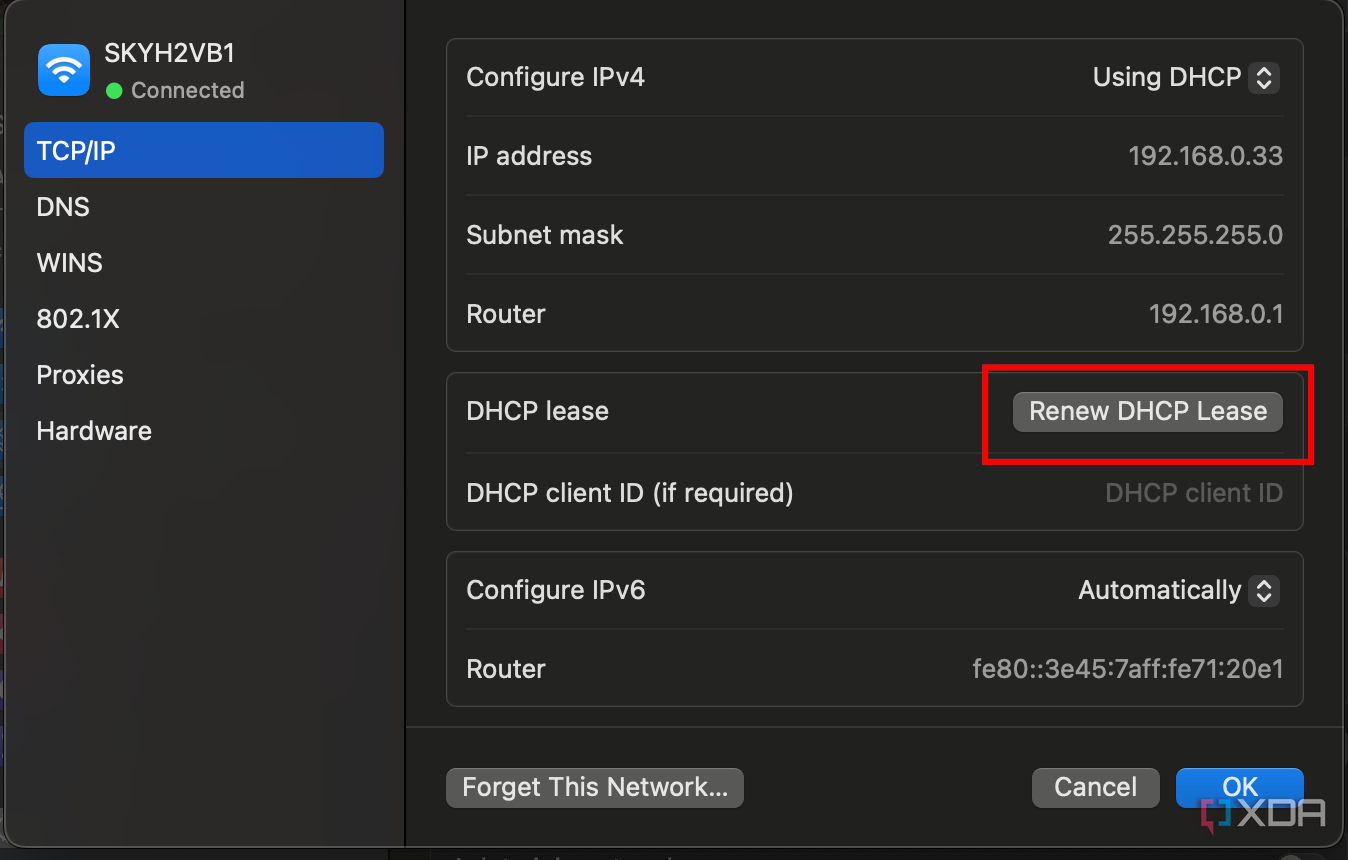
Что такое маска подсети?
Маска подсети сообщает вашему маршрутизатору, насколько велика сеть.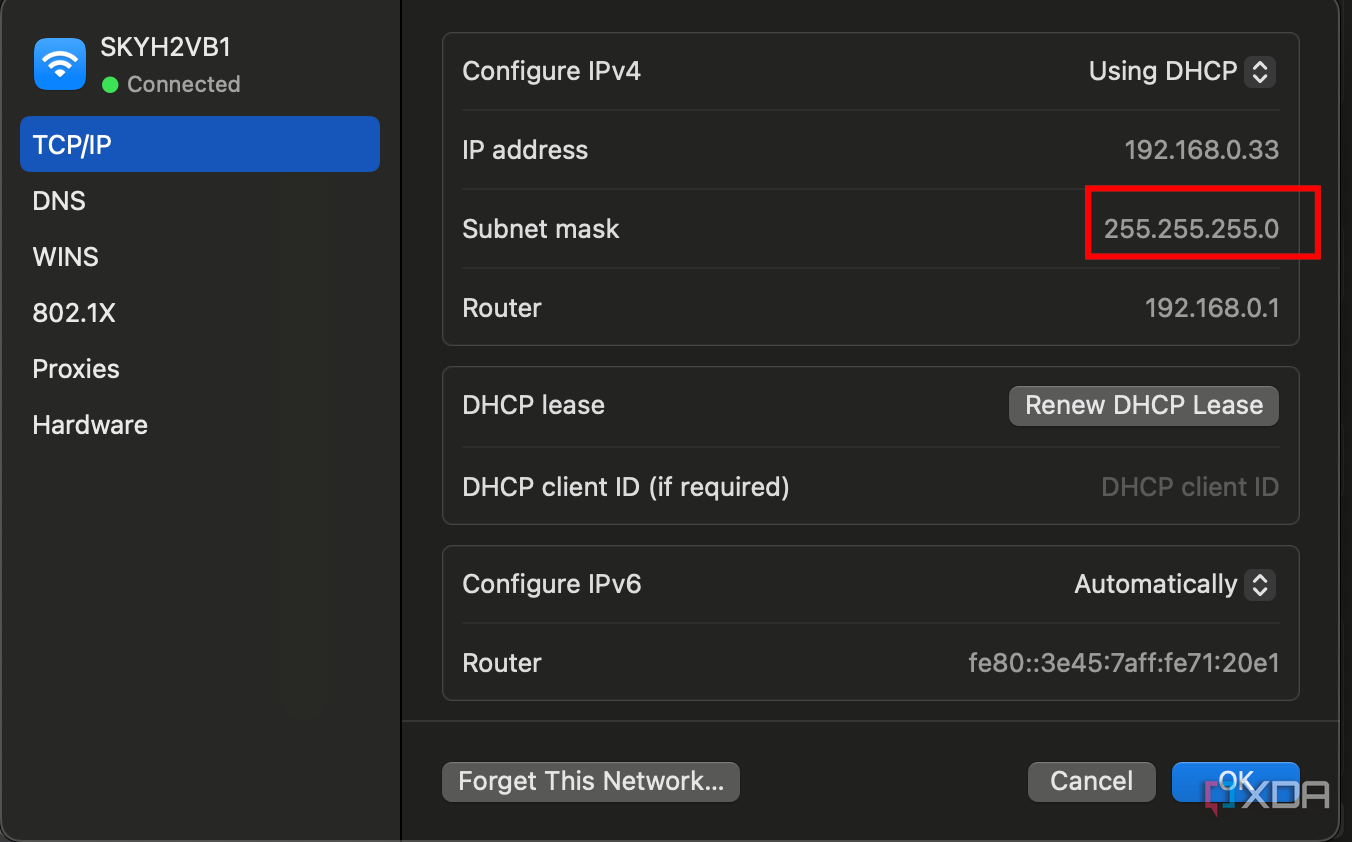
Маска подсети описывает, какая часть IP-адреса определяет сеть, а какая часть определяет хост. В сочетании с IP-адресом он используется для разделения сети на более мелкие фрагменты. Для большинства домашних и потребительских приложений нам нужна только одна сеть, поэтому одна маска подсети используется для определения одной меньшей сети, которую будут использовать ваши устройства. Например, многие потребительские сети имеют IP-адрес 192.168.0.0 и маску подсети 255.255.255.0. Это означает, что часть IP-адреса, определяющая сеть, равна 192.168.0, а часть, определяющая хост, — .0.
Хотя устройство может одновременно подключаться к нескольким подсетям, на потребительских устройствах это обычно не делается. Маски подсети могут быть стандартными или пользовательскими, но почти для всех потребительских приложений они будут использоваться по умолчанию. Маски подсети по умолчанию состоят из серии двоичных единиц, за которыми следует серия двоичных нулей, для объединения (или маскировки) двоичных битов IP-адреса. Пользовательские подсети позволяют использовать 1 и 0 взаимозаменяемо.
Маска подсети действительно определяет размер сети — она позволяет маршрутизаторам понять, существует ли IP-адрес в сети, к которой он подключен, или ему необходимо перенаправить этот трафик в другую сеть (например, в Интернет).
CIDR
Вы можете увидеть маски подсети по умолчанию, представленные как CIDR, число от 0 до 32, которое определяет, сколько бит равно 1. IP-адрес и маска подсети 192.168.0.0 и 255.255.255.0 могут быть записаны как 192.168.0.0/24, потому что Например, 24 двоичных бита маски подсети равны 1.
11111111 11111111 11111111 00000000
192.168.0.0/0 будет означать, что ни один из битов не равен единице, а /32 будет означать, что все они равны.
Что такое шлюз?
Часто с услужливым обозначением «Маршрутизатор».
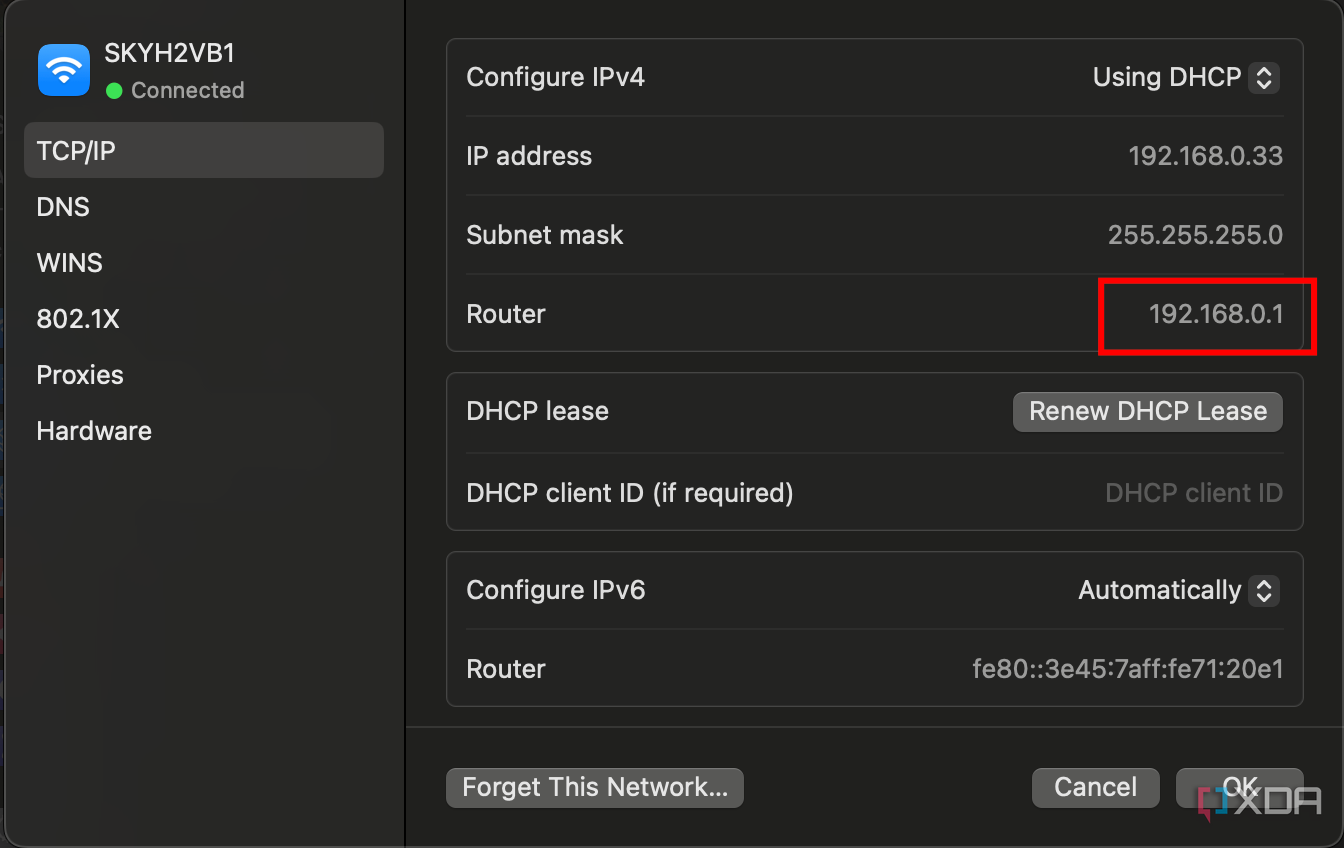
Шлюз — это термин, обозначающий устройство в сети, которое позволяет данным перемещаться из одной сети в другую. Как правило, ваш шлюз — это функция, встроенная в ваш домашний маршрутизатор (большинство домашних маршрутизаторов сочетают в себе несколько функций, таких как NAT и DHCP), которая позволяет вашему трафику течь из частной сети NAT в более широкий Интернет.
В сетях может быть несколько шлюзов, и они могут быть сложными, но, как правило, в домашних или потребительских сетях ваш шлюз является первым IP-адресом в вашем IP-пространстве. Итак, если ваша сеть 192.168.0.0 с маской подсети 255.255.255.0 (или 192.168.0.0/24), ваш шлюз будет 192.168.0.0. Ваш шлюз также может быть помечен как шлюз по умолчанию, это то же самое.
Что такое DNS-серверы?
DNS-серверы разрешают имена в Интернете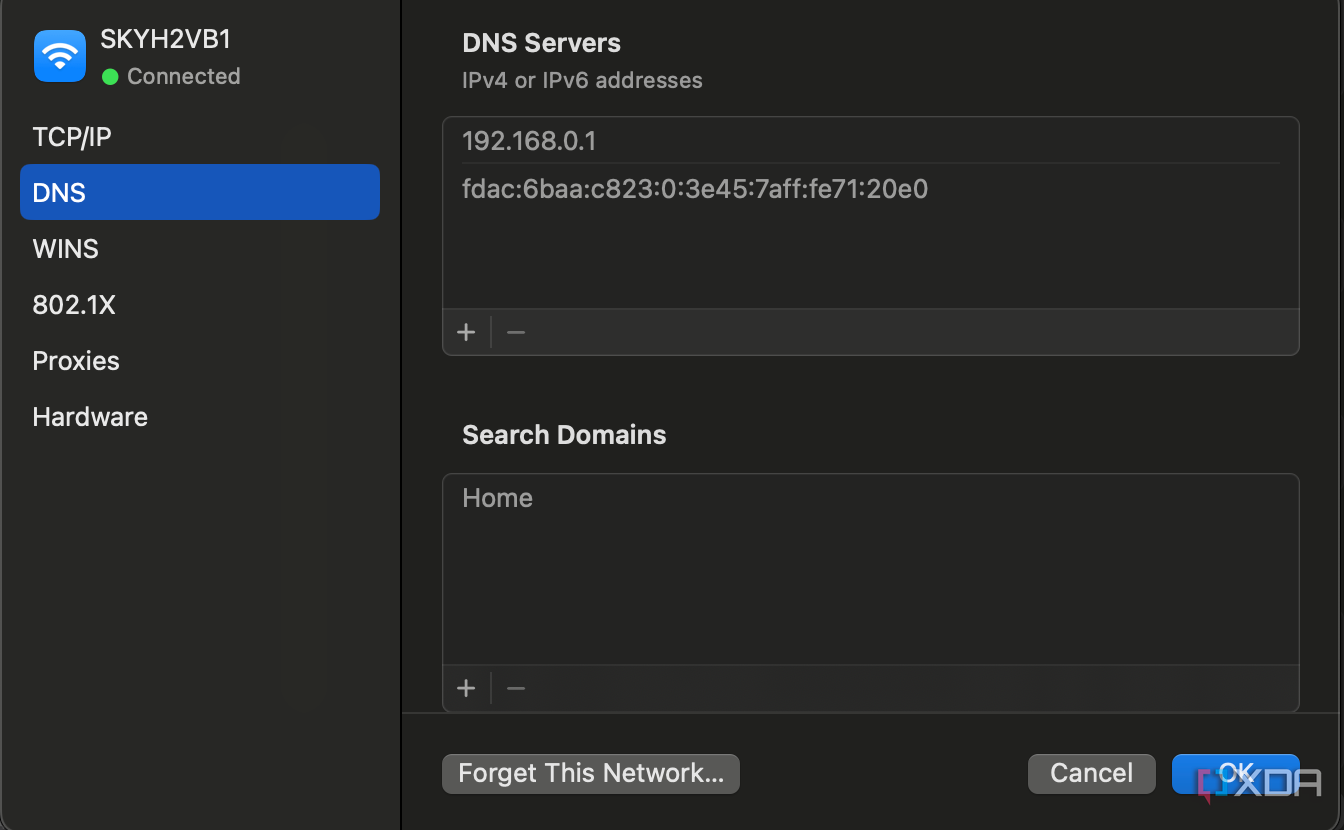
Возможно, вы уже слышали о DNS. Это система в Интернете, которая преобразует доменные имена, такие как xda-developers.com, в общедоступные IP-адреса. DNS работает в фоновом режиме немного беспорядочно, но все, что важно знать, это то, что DNS работает как сервер. Ваше устройство отправляет на этот сервер запрос информации, например «Где находится xda-developers.com», и сервер работает с другими DNS-серверами в более широком Интернете, чтобы получить ответ и вернуть его вам. После этого ваше устройство узнает, к какому IP-адресу обратиться для xda-developers.com. DNS — одна из самых простых в использовании интернет-технологий.
Используя команду dig на большинстве компьютеров Unix, вы можете запросить имя домена. Вы можете попробовать это с помощью команды ниже:
копать xda-developers.com
Вы увидите возвращенный IP-адрес XDA.
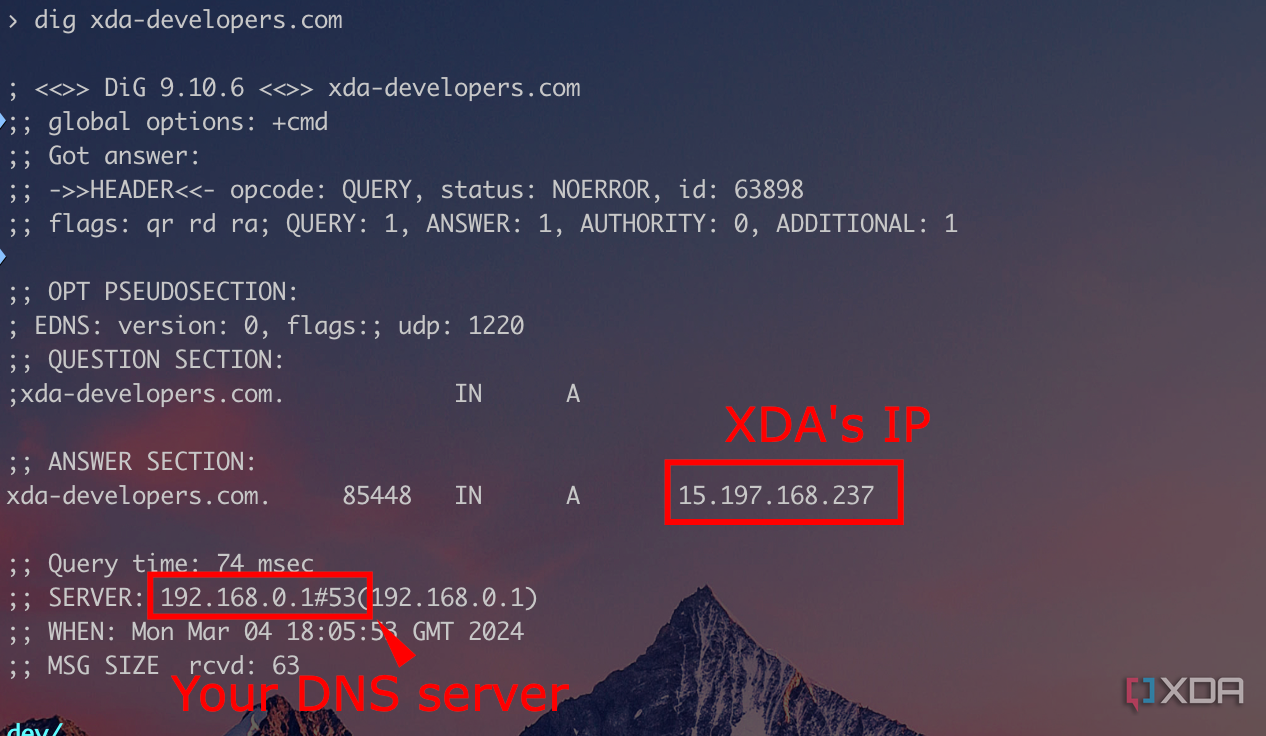
Но как ваше устройство узнает, где находятся эти DNS-серверы? Что ж, в большинстве частных сетей они настроены как часть DHCP; маршрутизатор предоставляет IP-адрес DNS-сервера в сети. В большинстве домашних сетей эта функция встроена в маршрутизатор.
Однако вы можете настроить свой собственный, и это дает некоторые преимущества (более высокая общая производительность Интернета имеет важное значение, особенно если у вас старый маршрутизатор). Некоторые известные DNS-серверы — это 1.1.1.1, который поддерживается Cloudflare, или 8.8.8.8, которым управляет Google.
Игра с сетями может быть интересной и познавательной.
С сетями страшно начинать, но это довольно застойная и медленно развивающаяся технология, знания о которой прослужат вам долгие годы. Если вы хотите начать работу с сетями, отличным началом будет выбор приличного маршрутизатора. Настройте свою собственную сеть и начните изучать некоторые настройки, настраивая собственные DHCP, NAT и статические IP-адреса.